こんにちは(*^^*)
なほなほ編集部なほちゃんです\(^o^)/
今日は在宅ワークをするなら使えた方がいいZOOMについて記事を書いていこうと思います(*^^*)
私もLINEのビデオ通話やiPhoneのFaceTimeしか使ったことなかったですけど
今回ZOOMを使ってみようと思います。
オンライン会議につかえるビデオ通話はいつくもあるみたいですが、今回はゆきやんおすすめのZOOMでいきたいと思います(*^^*)
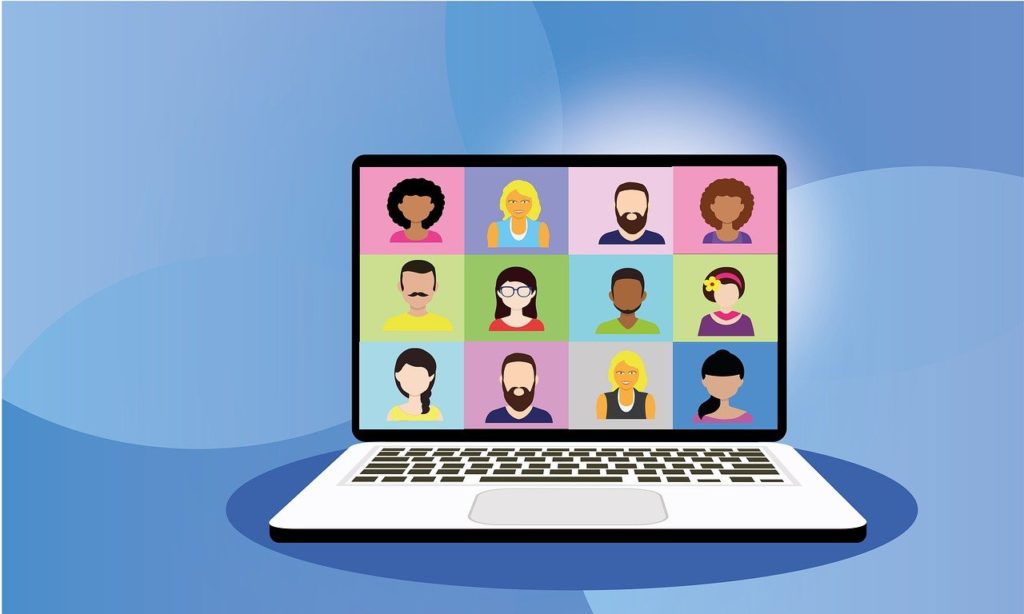
Table of Contents
ZOOMとは
いつでも、どこでも、どんな端末からでも Web会議を実現するクラウドサービス(^o^)
簡単に言えば、複数人での同時参加が可能な「ビデオ・Web会議アプリケーション」です。
PC、スマートフォン、タブレットなど、現在一般的なデバイスであればZoomをインストールできます。
Zoomと同じようなアプリケーションは他にもありますが、とりわけビジネスに最適化されているみたいです。会議の多い企業では有用性の高いツールとして高く評価されています(^o^)
研修やオンラインセミナーなんかも出来るみたいです(*^^*)
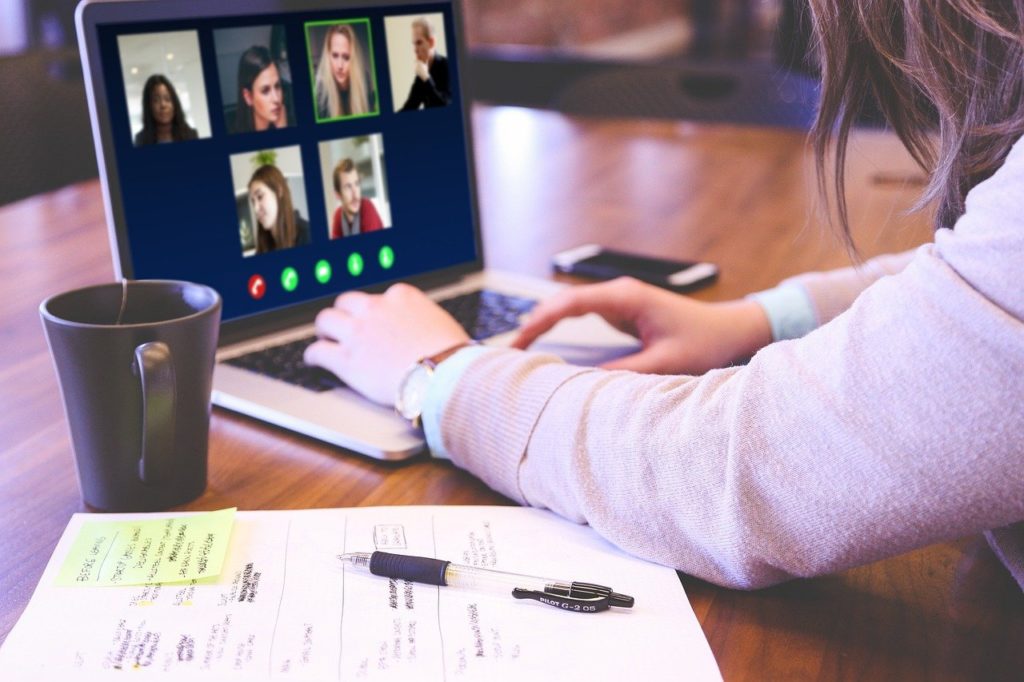
ZOOMの使い方
まずはアプリをインストール
公式のダウンロードセンターからダウンロードしてファイルをインストールします
アプリが立ち上がればダウンロード完了です(*^^*)
ZOOMを立ち上げる
※私の場合はパソコンでの方法です(*^^*)
アプリを立ち上げてログインします
するとこの画面になります(*^^*)
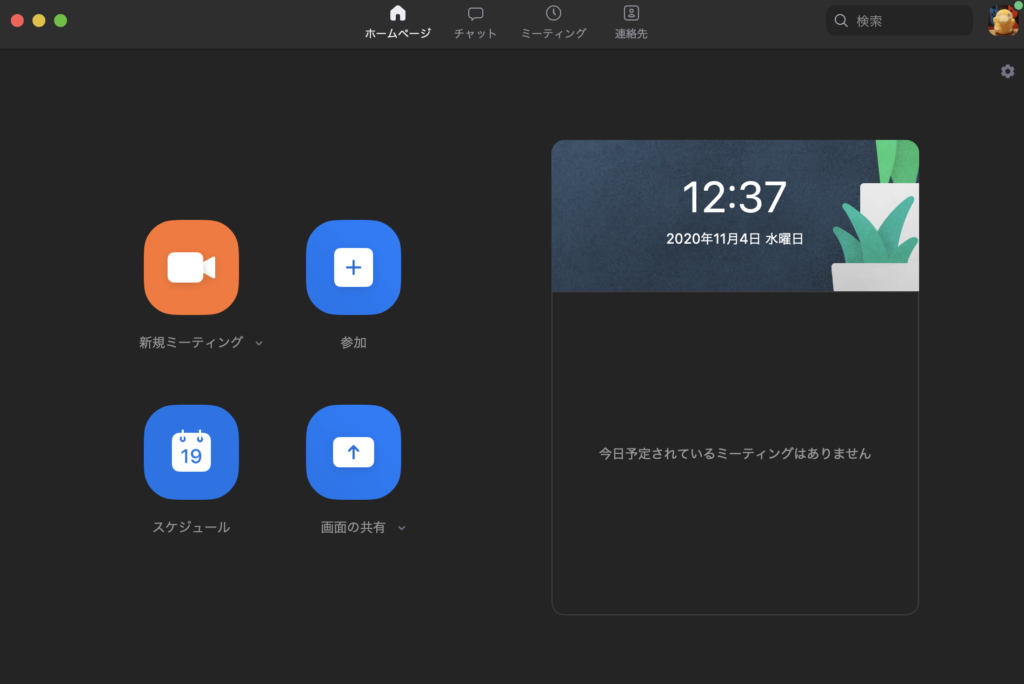
新規ミーティングをクリックします
すると画面が立ち上がります(*^^*)
カーソルを下にもっていくと参加者という項目があります。
招待という項目がでてくるのでクリックします

画面下部の「招待リンクをコピー」または「招待のコピー」をクリックすると招待リンクがクリップボードにコピーされるので、コピペして参加者に送信します。
そしたら会議ができるという感じです(*^^*)
ZOOMを使ってみて
今回始めてZOOMを使ってみましたが、使いやすかったですよ(*^^*)
オンライン会議なんてやったことなかったですけど、立ち上げて開始をクリックして招待リンクを送るだけだし簡単でした。
私が前からやってみたかったのが、パソコンの画面をうつして相手も見れるようにするやつだったんですが、これができました~~(*´艸`*)
画面の共有をクリックしてうつしたい画面を選択するとその画面を相手が見れるようになります(*^^*)
何か前からやってみたくて、やることができました~(*^^*)www
これで、ゆきやんに動画編集のやり方を指示してもらいながらやってみました(^o^)
便利ですよ
離れた場所でも隣にいるように教えてもらえます(^o^)
これは使えるな~って思いました。
通話の内容も録画できるみたいですし、会議を記録するにもいいですね(*^^*)

ZOOMの特徴
- 通信量が低く、接続が安定している
- 同時接続人数が多く、チームミーティングに使える
- 参加者はアカウント登録不要で、簡単にWeb会議が始められる
- スマホ・タブレットからも利用できる
- 録画機能がある
みなさんも一度使ってみてくださいね\(^o^)/

















-ベルテント-485x273.png)


